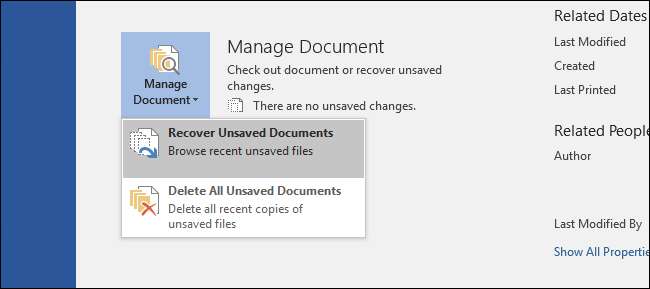
Právě jste zavřeli dokument Office a omylem klikli na Neuložit. Nebo možná Word selhal nebo váš notebook ztratil energii, než si vzpomenete na uložení toho, na čem jste pracovali. Všichni jsme cítili tu bolest, ale vše nemusí být nutně ztraceno. Ve výchozím nastavení aplikace Office automaticky ukládají dočasné záložní kopie vašich dokumentů při práci a existuje velká šance, že je můžete obnovit.
Nemluvíme zde o tom, kdy jste vlastně smazal soubor ve Windows, i když existují způsoby, jak byste mohli uzdravit se z toho druhu nehody také. Než se s tímto problémem skutečně setkáte, měli byste být dobře připraveni zavést některá další preventivní opatření. Zálohujte si počítač pravidelně a zvažte zapnutí verze souboru funkce v systému Windows. To znamená, že pokud narazíte na problém s neuloženým souborem Office, můžete jej obnovit následujícím způsobem.
PŘÍBUZNÝ: Proč lze obnovit odstraněné soubory a jak tomu můžete zabránit
Jak obnovit neuložený soubor Office
Pro tyto pokyny pracujeme v aplikaci Word 2016, ale kroky jsou téměř identické v jiných aplikacích sady Office 2016, jako jsou Excel a PowerPoint. Funkce obnovení funguje již dlouhou dobu, takže pokud používáte starší verzi Office (vracíme se alespoň k Office 2007), budete se moci o obnovení pokusit i nadále. Možná budete muset trochu pátrat po skutečných příkazech.
Začněte otevřením jakékoli aplikace Office, ve které jste pracovali, kde se váš soubor neuložil. Klikněte na nabídku Soubor.

V nabídce Soubor klikněte na Informace.
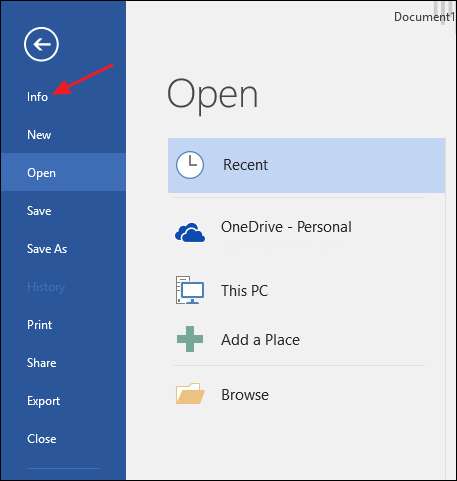
Na informační stránce klikněte na „Správa dokumentu“ a poté z rozbalovací nabídky vyberte „Obnovit neuložené dokumenty“. Mějte také na paměti, že máte možnost odstranit všechny neuložené dokumenty, pokud to chcete udělat.
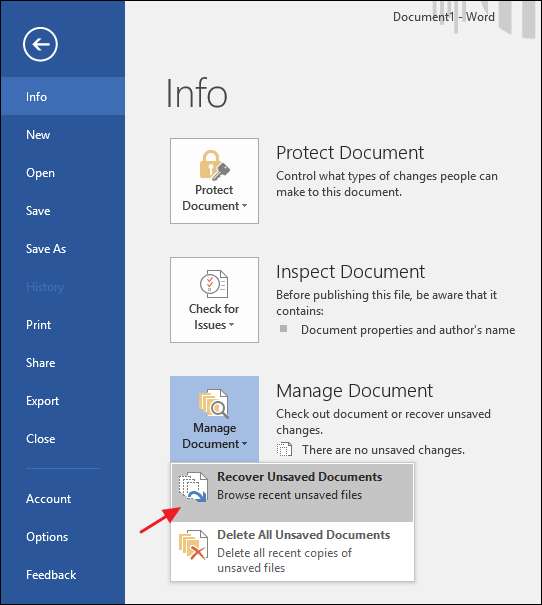
Složka UnsavedFiles obsahuje všechny neuložené soubory, pro které Office vytvořila dočasné zálohy. Vyberte požadovaný soubor a klikněte na Otevřít.

Kancelářské aplikace automaticky ukládají dočasné zálohy souborů v pravidelných intervalech (ve výchozím nastavení každých 10 minut), takže váš soubor by měl obsahovat většinu ztracené práce.
Změňte způsob, jakým aplikace Office automaticky ukládají soubory
Můžete také změnit způsob, jakým každá aplikace Office ukládá tyto dočasné soubory, včetně toho, kde se soubory ukládají, jak často se ukládají a zda se dočasný soubor zachová, pokud dokument zavřete bez uložení.
Zpět v nabídce Soubor klikněte na Možnosti.
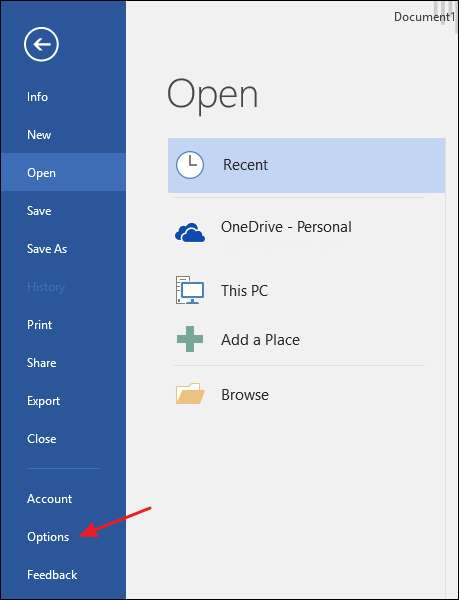
Na stránce Možnosti klikněte na Uložit a vyhledejte část „Uložit dokumenty“. Prvních pár možností je to, co hledáte.
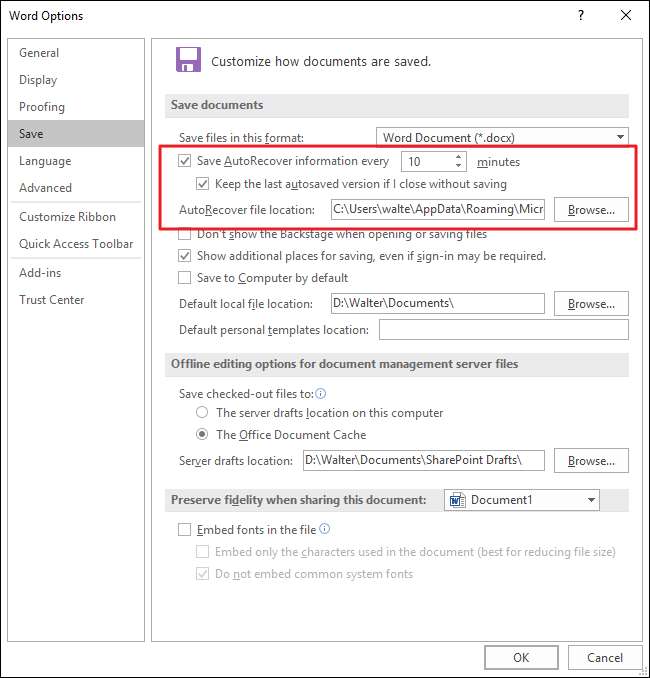
Pokud se automatické ukládání každých 10 minut jeví jako příliš dlouhý interval (pro nás to platí), proveďte toto nastavení tak, jak chcete. Můžete jej nastavit na automatické ukládání kdekoli od jedné minuty do každých 120 minut. Zjistili jsme, že ukládání na pozadí ve skutečnosti nic nepřerušuje, proto jej obvykle nastavte na zhruba dvě minuty. Doporučujeme ponechat zbývající dvě možnosti ve výchozím nastavení, pokud nemáte dobrý důvod je měnit.
A to je vše! Funkce obnovy Office vás nezachrání před každým druhem neštěstí, na které byste se svými soubory mohli narazit, ale během těch příležitostných okamžiků paniky vám může přijít vhod.







